Reklama
 Už nejaký čas sa snažím vyvinúť veľmi rýchly a jednoduchý spôsob vytvorenia virtuálneho webového servera (v podstate miestneho webového servera) na mojom prenosnom pevnom disku. Nie iba jeden. Chcel som mať možnosť nastaviť viac webových serverov, ktoré by som mohol jednoducho nakonfigurovať ako môj webový server localhost kliknutím na tlačidlo.
Už nejaký čas sa snažím vyvinúť veľmi rýchly a jednoduchý spôsob vytvorenia virtuálneho webového servera (v podstate miestneho webového servera) na mojom prenosnom pevnom disku. Nie iba jeden. Chcel som mať možnosť nastaviť viac webových serverov, ktoré by som mohol jednoducho nakonfigurovať ako môj webový server localhost kliknutím na tlačidlo.
Pre tých z vás, ktorí sledovali moje posledné články, som to urobil Server2Go Ako si vyrobiť prenosný testovací webový server s Čítaj viac . Mnohým z vás sa tento prístup páčil. Zdá sa, že jeden problém so serverom Server2Go je, že je určený na použitie ako čistá testovacia základňa webového servera pri každom jeho spustení. Keď server zatvoríte, nastavenie si naozaj nebude dobre zachovať.
Existuje niekoľko čitateľov, ktorí navrhli Xampp ako najlepšie riešenie. Xampp je dlho obľúbený. Aibek to uviedol vo svojej kompilácii 100 najlepších prenosných aplikácií 100 prenosných aplikácií pre váš USB kľúč pre Windows a MacOSPrenosné aplikácie umožňujú prenášať obľúbený softvér kamkoľvek prostredníctvom jednotky flash alebo cloudového úložiska. Tu je 100 z nich, aby pokryli všetky vaše potreby, od hier po editory obrázkov. Čítaj viac a Dave načrtli, ako nastaviť Xampp server Ako nainštalovať webový server Windows na váš počítač s XAMPP Čítaj viac na vašom PC. V prípade XAMPP ho musíte samozrejme nainštalovať na koreňovú jednotku - jedna prenosná jednotka sa tak stane vaším webovým serverom. Pri tomto prístupe som sa rozhodol, či príkaz „náhradný“ DOS dokáže tento problém vyriešiť - a určite to tak bolo!
Inštalácia viacerých webových serverov XAMPP
Prvú vec, ktorú budete chcieť urobiť, je určiť konkrétny priečinok na prenosnom pevnom disku (alebo prenosnom disku USB, ak je dostatočne veľký), aby obsahoval celý váš web. V mojom prípade som vytvoril koreňový adresár s názvom „TopSecretWriters“.
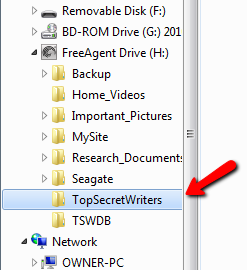
Ďalej musíte povedať systému Windows, že adresár na prenosnom pevnom disku je koreňový adresár pomocou príkazu SUBST. V mojom prípade som na obrazovke príkazov DOS zadal: „subst X: H: \ TopSecretWriters“.
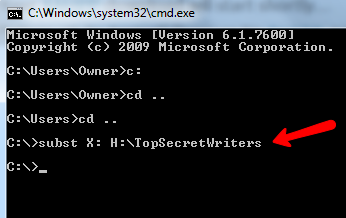
Vďaka tomu je koreňová jednotka X: priamo uvedená v adresári TopSecretWriters na prenosnej jednotke. Toto si musíte zapamätať, pretože kedykoľvek budete chcieť v budúcnosti svoj webový server spustiť, musíte zadať tento príkaz, inak nebude inštalácia Xampp fungovať.
Teraz si stačí stiahnuť kópiu archívu ZIP Xampp (nie inštalačného programu Windows) a extrahovať priečinok Xampp do nového priečinka, ktorý ste vytvorili.
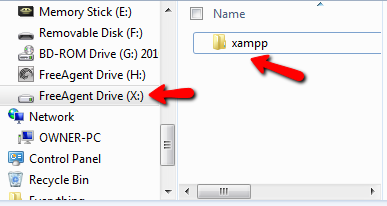
Prejdite do priečinka Xampp a dvakrát kliknite na ikonu „setup_xampp.bat“.
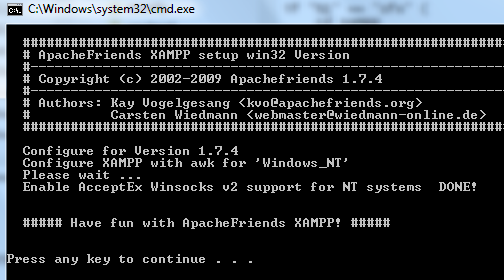
Potom spustite „XAMPP-control.exe“A zobrazí sa nasledujúca obrazovka:
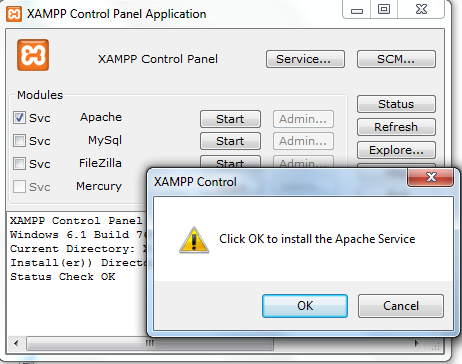
Vyberte službu Apache a MySql a nainštalujte (stlačte štart) obidve. Po úspešnej inštalácii a „spustení“ otvorte webový prehľadávač a prejdite na „ http://localhost/”. Keď tak urobíte, zobrazí sa úvodná obrazovka Xampp. Kliknite na "Postavenie“, Mala by zobrazovať väčšinu aktivovaných komponentov.

Inštalácia úplnej zálohy webovej stránky WordPress
V tomto okamihu ste nastavili jeden webový server Xampp. Stačí skopírovať svoj web do priečinka HTDOCS a váš web sa objaví, keď prejdete na “http://localhost/“.
Pretože väčšina ľudí má radi miestne zrkadlo svojho blogu alebo webovej stránky WordPress, ukážem tiež, ako nainštalovať úplnú lokálnu inštanciu svojej stránky. Potrebujete iba databázu MySQL, používateľské meno a heslo svojho blogu. Spustite phpMyAdmin na vašej miestnej Xampp inštalácii tak, že prejdete na “http://localhost/phpmyadmin/“. Do poľa „vytvoriť novú databázu“A stlačte„vytvoriť“.

Nezabudnite kliknúť na „oprávnenie“A pridajte nového používateľa s používateľským menom a heslom z databázy svojej vlastnej stránky a uistite sa, že hostiteľ je„localhost“.
Stiahnite a extrahujte kópiu WordPress ktorá sa zhoduje s verziou vášho webu vo formáte WordPress. Nastavte svoje miestne wp-config.php súbor so správnou databázou, používateľským menom a heslom a spustite „http://localhost/wp-admin/install.php“. Nakoniec skopírujte celý priečinok s obsahom wp z vašej aktuálnej webovej stránky WordPress do priečinka s obsahom wp v lokálnej inštalácii WordPress na webovom serveri.

Všetko, čo musíte urobiť, je exportovať databázu MySQL vášho webu do miestnej databázy a ste hotoví - dokončite všetky príspevky, komentáre a všetko ostatné. Ak to chcete urobiť, stačí prejsť na ovládací panel CpanelX a kliknúť na „zálohy“A vyberte databázu pre svoj blog.

Celú databázu sa uloží ako súbor ZIP. Uložte tento súbor ako zálohu. Teraz sa vráťte na stránku MyPhpAdmin miestneho webového servera, vyberte databázu a potom kliknite na odkaz „import“. Na tejto obrazovke stačí kliknúť na tlačidlo Prehľadávať a vybrať súbor .gz, ktorý ste práve prevzali.
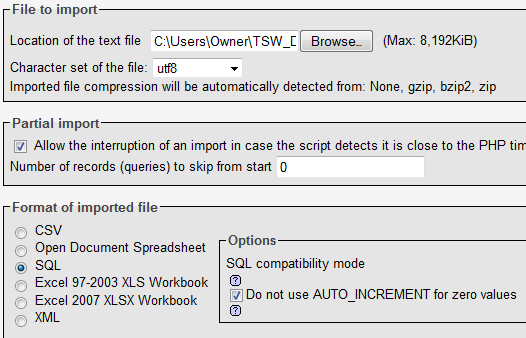
Týmto sa importuje celá databáza. Ísť do "http://localhost/“A uvidíte perfektnú repliku zrkadla vášho živého webu! Teraz môžete vylepšiť tému, nové reklamy alebo sa inak pohrať s miestnou verziou svojho webu predtým, ako sa rozhodnete presunúť zmeny na svoje živé stránky.
Ak chcete všetko nastaviť pre inú webovú stránku, začnite znova od úplného začiatku tohto článku a vytvorte nový adresár v koreňovom adresári prenosnej jednotky pre túto druhú webovú stránku, a keď zadáte príkaz SUBST, vyberte inú jednotku písmeno.
Všetky nasledujúce kroky slúžia na nastavenie vlastného lokálneho webového servera. Ak chcete spustiť konkrétny miestny webový server, stačí ísť do tohto adresára a spustiť „xampp_start.exe“V tomto adresári. “xampp_stop.exe”Zastaví tento miestny webový server. Toto nastavenie bude fungovať perfektne, pokiaľ sa nikdy nepokúsite spustiť dva naraz - naraz môžete mať iba jeden webový server localhost!
Vyskúšajte toto nastavenie a dajte nám vedieť, ako sa vám to podarilo? Potrebujete spustiť viac miestnych webových serverov naraz? Vďaka tomuto riešeniu to funguje? Podeľte sa o svoje skúsenosti a ďalšie tipy v sekcii nižšie.
Ryan má titul bakalára v odbore elektrotechnika. Pracoval 13 rokov v automatizačnom inžinierstve, 5 rokov v IT a teraz je aplikačným inžinierom. Bývalý šéfredaktor MakeUseOf, vystúpil na národných konferenciách o vizualizácii údajov a vystupoval v celoštátnych televíziách a rozhlase.

